清凉买多了,网络又辣么好,闲置多浪费
不如拿来转存
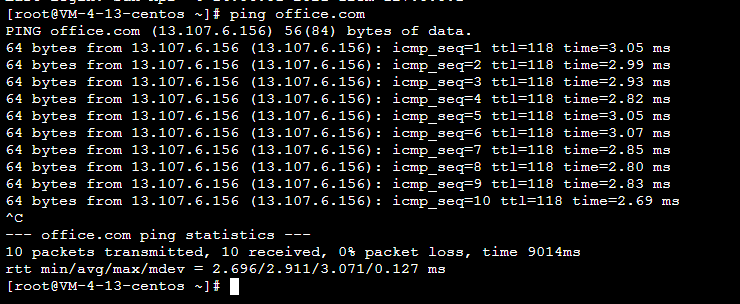
废话不多说直接开始
系统
轻量默认配了宝塔面板
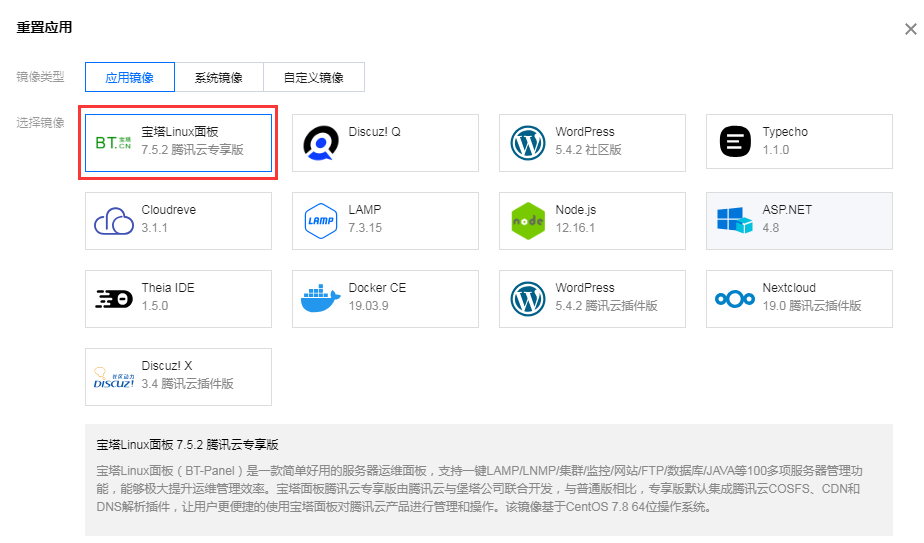
重装时很快,不到一分钟就好了
重装选择宝塔腾讯云版,直接省去装宝塔面板过程
众所周知使用宝塔腾讯云版提升200%效率
ARIA2
直接使用github大佬的aria2增强脚本,提速超级明显
wget -N git.io/aria2.sh && chmod +x aria2.sh
github:https://github.com/P3TERX/aria2.sh
配置完成后会输出个
AriaNg 链接 : http://ariang.js.org/#!/settings/rpc/set/
复制后在浏览器打开
上传
最近有个大佬写了一款新的工具
LightUploader
简单粗暴可以抛弃以前的rclone了
# 下载文件
wget https://github.com/gaowanliang/LightUploader/releases/download/v2.0/LightUploader_Linux_x86_64.tar.gz
# 解压文件
tar -zxvf LightUploader_Linux_x86_64.tar.gz -C /usr/local/bin/
# 给予权限
chmod +x /usr/local/bin/LightUploader
# 可选 软链接 类似于 Windows 的快捷方式
ln -s /usr/local/bin/LightUploader /usr/bin/LightUploader
安装完成后
掏出我那限制的onedrive E5
获取到一个一个localhost开头的链接,复制
在ssh上
LightUploader -a "url" -l zh-CN
将url部分替换为你的链接
如果提示:注册成功 ok
配置文件
这时候宝塔面板就派上用场了
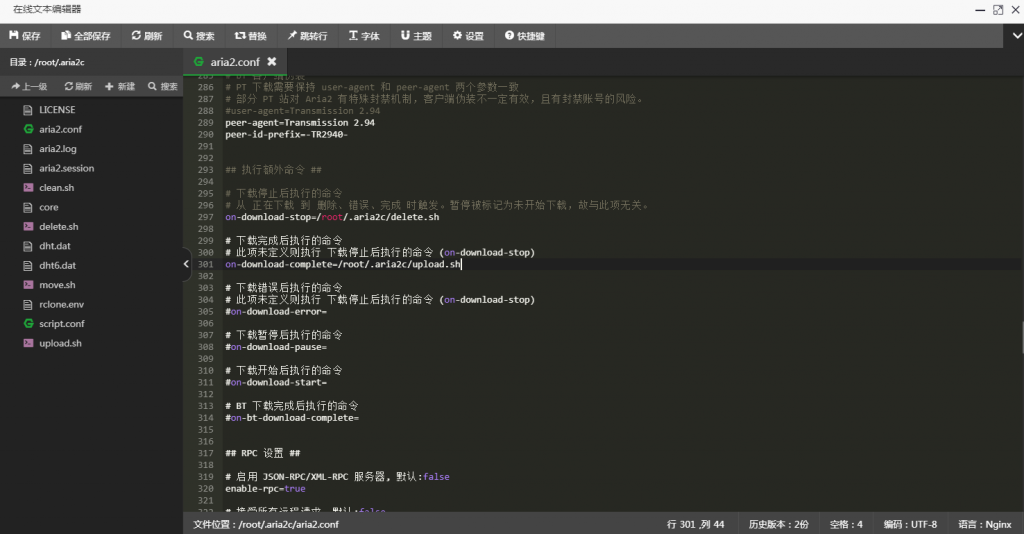
在/root/.aria2c下有一个aria2.conf
找到on-download-complete=
改成
on-download-complete=/root/.aria2c/upload.sh
打开upload.sh文件
改成
#!/bin/bash
GID="$1";
FileNum="$2";
File="$3";
MaxSize="157286400";
Thread="3"; #默认3线程,自行修改,服务器配置不好的话,不建议太多
Block="20"; #默认分块20m,自行修改
RemoteDIR=""; #上传到Onedrive的路径,默认为根目录,如果要上传到Test目录,""里面请填成Test
LocalDIR="/www/download/"; #Aria2下载目录,记得最后面加上/
Uploader="/usr/local/bin/LightUploader"; #上传的程序完整路径,默认为本文安装的目录
Config="/root/auth.json"; #初始化生成的配置auth.json绝对路径,参考第3步骤生成的路径
if [[ -z $(echo"$FileNum" |grep -o '[0-9]*' |head -n1) ]]; then FileNum='0'; fi
if [[ "$FileNum" -le '0' ]]; thenexit 0; fi
if [[ "$#" != '3' ]]; thenexit 0; fi
functionLoadFile(){
if [[ ! -e "${Uploader}" ]]; thenreturn; fi
IFS_BAK=$IFS
IFS=$'\n'
tmpFile="$(echo "${File/#$LocalDIR}" |cut -f1 -d'/')"
FileLoad="${LocalDIR}${tmpFile}"
if [[ ! -e "${FileLoad}" ]]; thenreturn; fi
ItemSize=$(du -s "${FileLoad}" |cut -f1 |grep -o '[0-9]*' |head -n1)
if [[ -z "$ItemSize" ]]; thenreturn; fi
if [[ "$ItemSize" -ge "$MaxSize" ]]; then
echo -ne "\033[33m${FileLoad} \033[0mtoo large to spik.\n";
return;
fi
${Uploader} -c "${Config}" -t "${Thread}" -b "${Block}" -f "${FileLoad}" -r "${RemoteDIR}"
if [[ $? == '0' ]]; then
rm -rf "${FileLoad}";
fi
IFS=$IFS_BAK
}
LoadFile;
保存就完事了
这时候打开之前的AriaNg 链接
左上角new添加任务
过几分钟,你下载的东西就能在onedrive上查看了
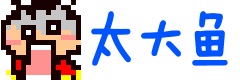
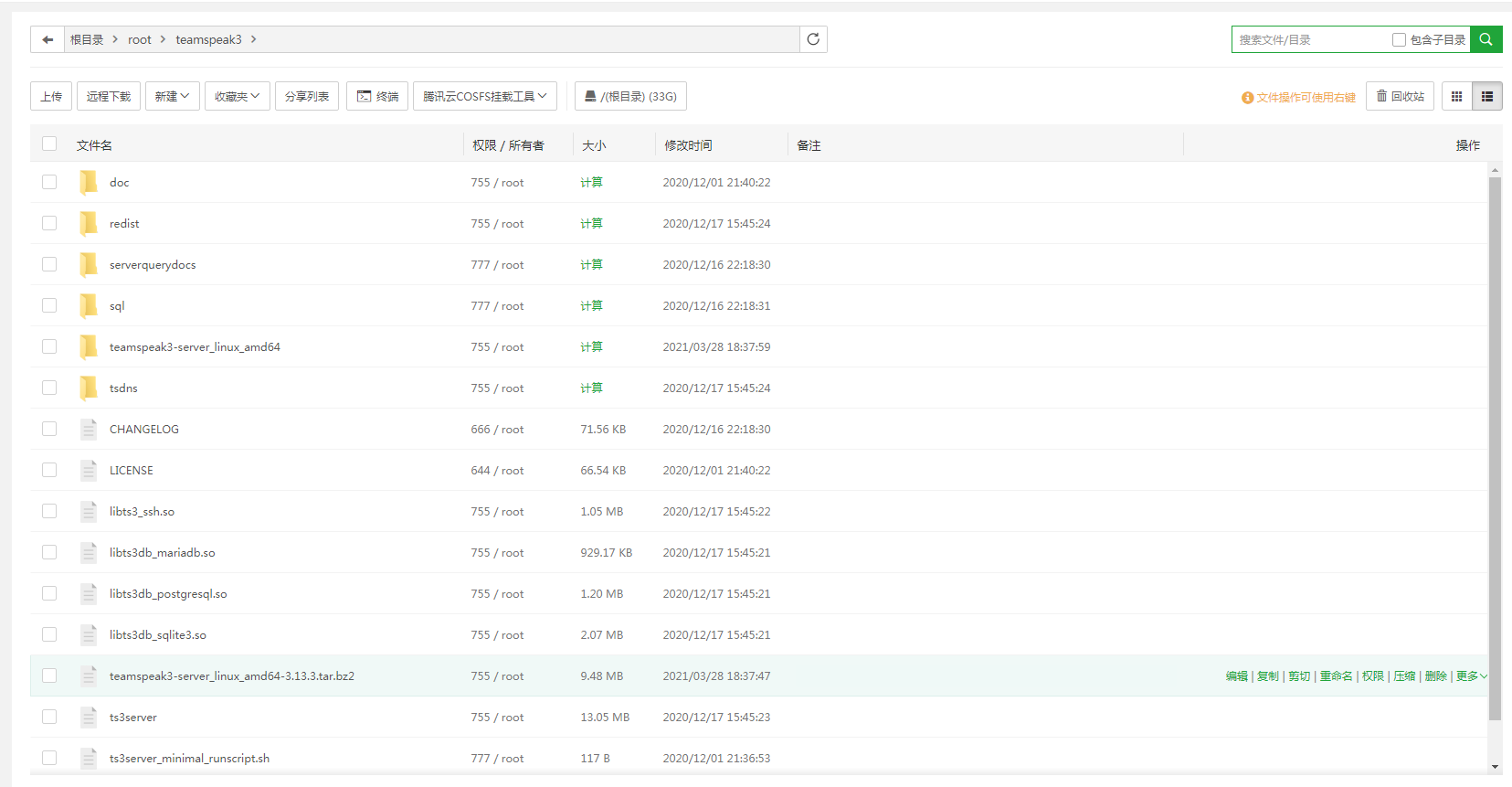

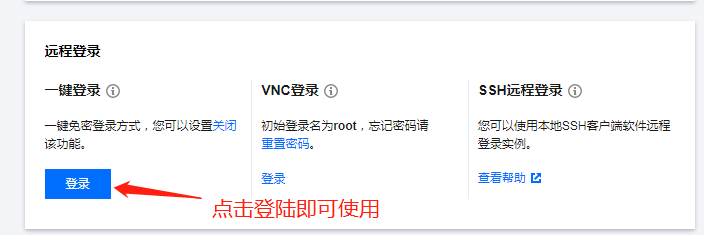
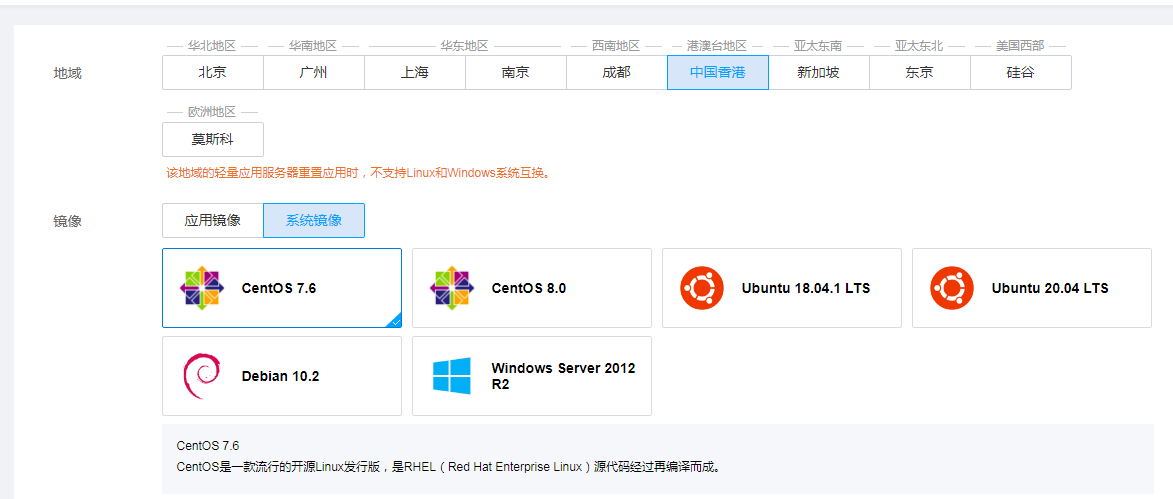
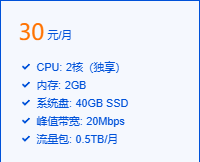
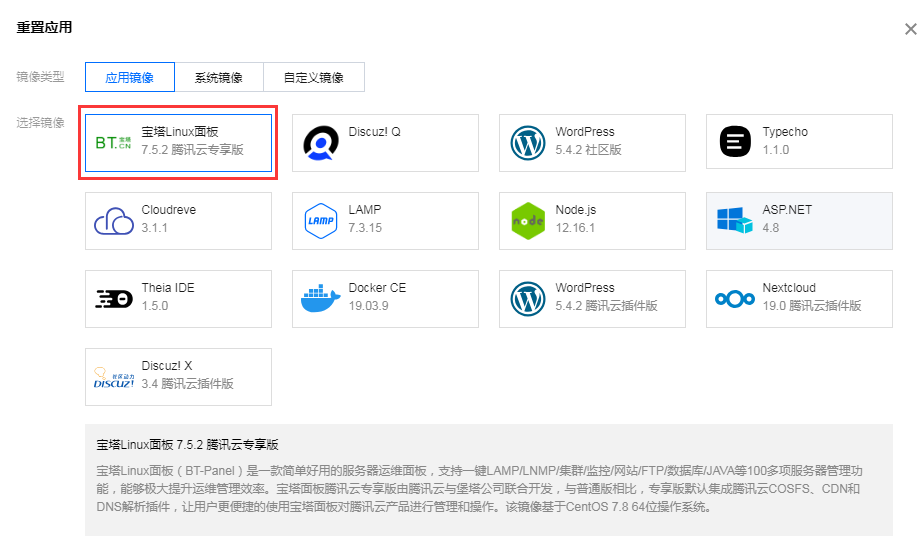

暂无评论
要发表评论,您必须先 登录